ArcGIS Pro 设置中的信息页面提供已打开门户工程的相关信息。 您可以看到以下内容:
- 工程是可随时保存还是因另一名用户正在保存或解决冲突而被锁定。
- 工程的所有者及其上次修改者
- 工程保存历史记录
注:
如果没有打开的工程,则信息选项卡会灰显。
要访问门户工程信息,请完成以下步骤:
- 在打开的门户工程中,单击功能区上的工程选项卡。
- 在 ArcGIS Pro 设置的侧面选项卡列表中,单击信息。
信息页面显示两个信息列,如下所述:
查看工程名称和 URL
工程名称和门户项目 URL 在第一列顶部显示。 工程名称旁的云图标表示工程为门户工程。
可单击 URL 在默认 Web 浏览器中打开门户工程的项目页面。 还可以单击复制 URL  将 URL 复制到剪贴板。
将 URL 复制到剪贴板。
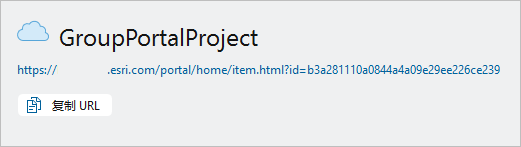
查看和编辑工程元数据
在元数据部分中,可查看和编辑工程元数据,包括工程缩略图图像。
注:
不同用户对工程元数据进行的编辑不会导致冲突。 任意用户保存的最近工程元数据编辑内容将在保存工程时上传到工程的门户项目页面。 此行为与对地图或图层元数据进行编辑不同,如果其他用户将更改保存到相同地图时,这会导致冲突。
查看工程状态
在工程状况部分的第二列中,可查看工程是否可随时保存或当前被正在保存工程或解决冲突的另一个用户锁定。
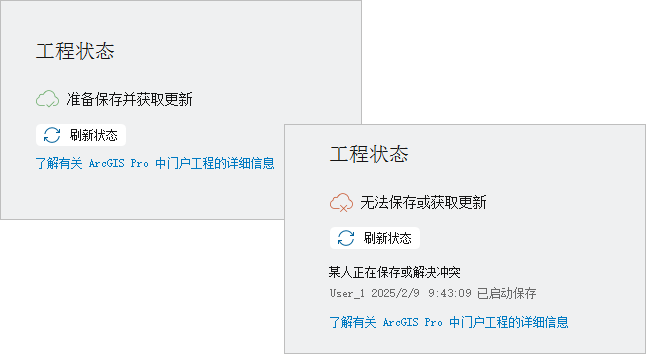
工程状况在您访问信息页面时是正确的,但是它不会自动更新。 例如,当您的协作者完成冲突解决时,无法保存或获取更新消息不会发生变化。 单击刷新状况  更新状况。
更新状况。
查看详细信息
在详细信息部分中,可看到工程的所有者、上次保存者以及上次保存时间。 保存 ID 表示工程的保存次数。 例如,如果保存 ID 为 7,则表示工程已保存八次。 (第一个保存 ID 为 0。)
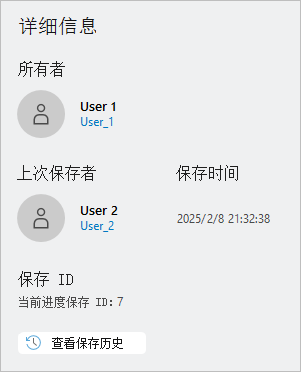
您可以单击查看保存历史打开一个对话框,其中列出了对工程的每次保存。 可将保存历史记录导出到 .csv 文件。

执行维护
在维护部分中,可获取更新或覆盖工程。
获取门户更新
可单击获取更新  将工程的本地副本替换为门户工程。
将工程的本地副本替换为门户工程。
覆盖工程
可将门户工程覆盖为工程本地副本的当前未保存状态,或覆盖为最近保存的本地副本之一。 可在覆盖门户工程上查看工程的完整保存历史记录,但是通常您只能使用工程的三个最近保存的状态。 如果其他用户最近保存的副本比您的副本时间更近,或者出于其他原因优先级更高,则您可以联系他们进行覆盖。
在以下情况下,您可能需要覆盖工程:
- 在将更改上传到门户时,您的保存中断。 无法在此状态下使用工程,因为不知道哪些项目已成功上传。
- 在此情况下,可从信息页面或从上传失败时出现的已中断保存对话框覆盖工程。
- 用户解决冲突的方式导致另一名用户的重要工作丢失。
- 用户在保存工程或解决冲突时其 ArcGIS Pro 会话意外关闭。 如果发生上述情况,工程将保持锁定状态。 用户可以在本地保存更改,但是所有人都无法将更改保存到门户。
- 在此情况下,必须由工程所有者、组织管理员或 ArcGIS Pro 会话关闭的用户执行覆盖。
警告:
覆盖工程时,可能导致某些用户丢失其最近的工作。 应仅在必要时以及在咨询同事们后执行该操作。 不应覆盖已锁定工程,除非确认锁定是应用程序关闭导致的并且无法通过其他方式解决。
要从信息页面覆盖门户工程,请完成以下步骤:
- 在打开的门户工程中,单击功能区上的工程选项卡。
- 在 ArcGIS Pro 设置的侧面选项卡列表中,单击信息。
- 在维护部分中的覆盖工程下,单击覆盖
 。
。 
计算机名称已从图像中移除。 随即显示覆盖门户工程对话框。
- 选择以下选项之一:
- 您的当前进度 - 此选项将使用打开工程的当前未保存状态覆盖门户工程。 这是默认设置。
- 选择已保存本地副本 - 可用选项包括三个最近保存的工程副本。 单击可用工程副本之一将其选中。

如果其他用户已保存的副本比您的副本时间更近,对话框底部将显示一条消息。 通常,建议将工程覆盖为最近保存的副本。
- 单击打开。
将出现一个提示,要求您确认选择。
- 在覆盖门户工程消息框中单击是,或单击否取消操作。
单击是时,将覆盖门户工程。 如果使用了已保存本地副本,则当前打开的工程也会被覆盖为选定的工程副本。 协作者可能想要立即获取更新,以开始使用处于此已还原状态的工程。